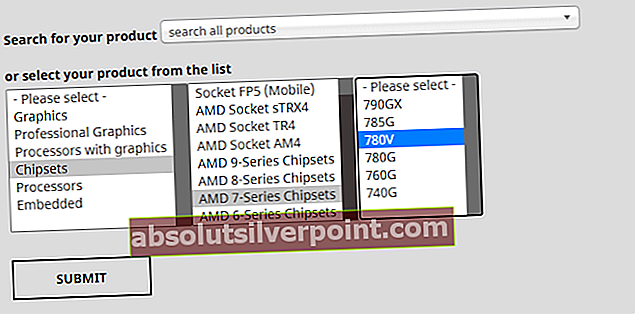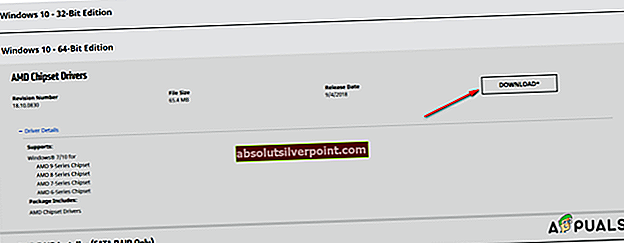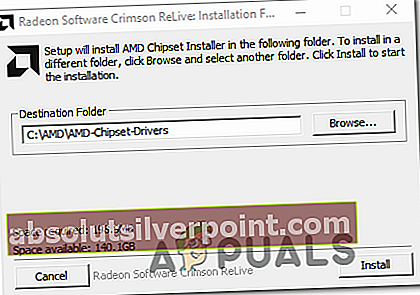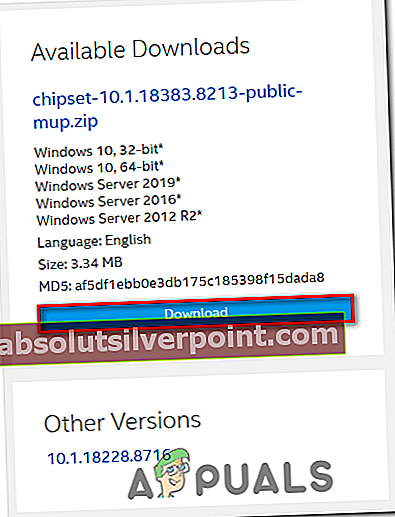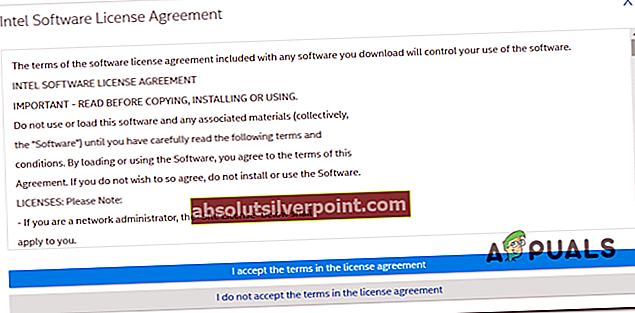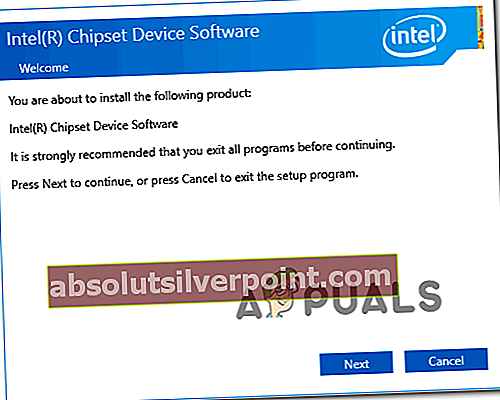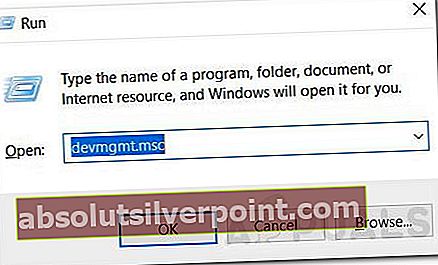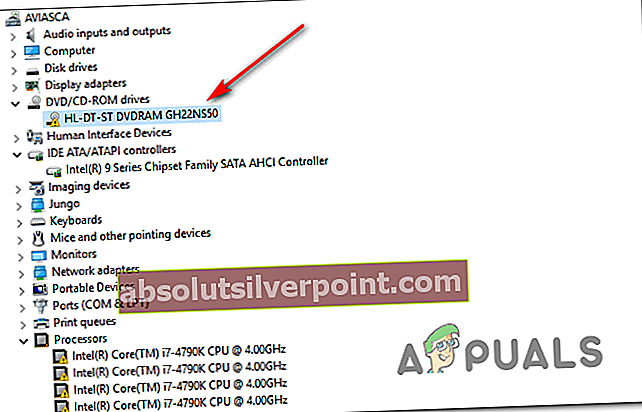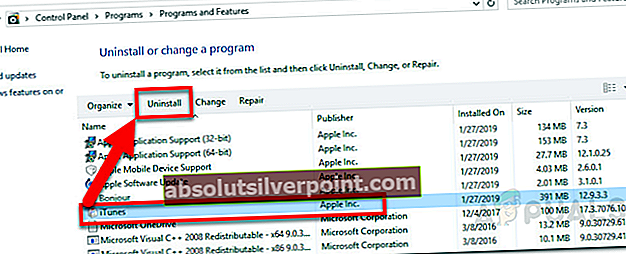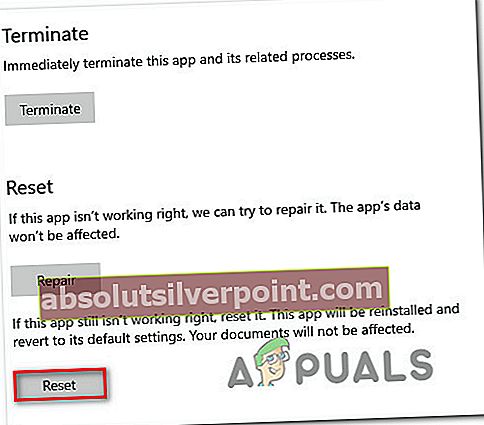Virhekoodi 0xc0aa0301 tulee näyttöön, kun Windows-käyttäjät yrittävät käyttää Movie Studiota CD- tai DVD-levyjen tulostamiseen liitetyllä CD- tai DVD-kirjoittimella. Useimmissa tapauksissa tämän ongelman ilmoitetaan esiintyvän Windows 7: ssä.

Kuten käy ilmi, on useita eri syitä, jotka saattavat aiheuttaa tämän virheen:
- Tyhjä DVD-levy ei ole yhteensopiva DVD-kirjoitinten kanssa - Jos käytät vanhempaa DVD-kirjoitinta, on todennäköistä, että käytät tyhjiä DVD-levyjä (joko DVD-R tai DVD + R), jotka eivät ole yhteensopivia DVD-kirjoittimesi kanssa. Tässä tapauksessa sinun kannattaa kokeilla yhdistettyä DVD-aihiota, joka tukee sekä DVD-R- että DVD + R-levyjä tämän tyyppisen yhteensopimattomuuden välttämiseksi.
- Vanhentunut piirisarjaohjain - Tämä saattaa tuntua epätodennäköiseltä syylliseltä, mutta vanhentuneet piirisarjaajurit on vahvistettu aiheuttavan tämän virhekoodin. Tämä ongelma esiintyy yleisesti kannettavien, ultrakirja- ja kannettavien tietokoneiden piirisarjaajureissa. Jos tämä skenaario on käytettävissä, sinun on noudatettava virallisia kanavia ja päivitettävä piirisarjaohjain uusimpaan käytettävissä olevaan versioon.
- Yhteinen elokuvastudio häiriö - Tämä ongelma on esiintynyt Movie Studion kanssa jo vuosia, ja se on yksi syy siihen, miksi suurin osa sen alkuperäisistä käyttäjistä päätti siirtyä muihin kolmannen osapuolen työkaluihin. Tätä ongelmaa ei voida korjata muuten kuin ImageBurnin tai muun luotettavan polttotyökalun avulla, jonka avulla voit kiertää tämän ongelman.
- Väärä DVD-ohjain - Tietyissä olosuhteissa saatat odottaa tämän virheen johtuvan epäjohdonmukaisuudesta, joka liittyy siihen, että DVD-kirjoitin on asennettu. Todennäköisesti haittaohjelmatartunta tai odottamaton sammutus edesauttoi ongelman ilmenemistä. Voit korjata tämän ongelman poistamalla nykyisen DVD-ohjaimen Laitehallinnan kautta, jotta käyttöjärjestelmäsi pakotetaan asentamaan vastaava.
- Vioittunut iTunes-asennus - Jos näet virhekoodin yrittäessäsi polttaa DRM-suojattua sisältöä iTunesin kautta, on todennäköistä, että kyseessä on huono iTunes-asennus. Tässä tapauksessa voit korjata ongelman asentamalla iTunesin työpöydän tai UWP-version uudelleen.
Tapa 1: Vaihto DVD-R-pankkeihin
DVD- / CD-kirjoittajat ovat jo melko vanhentuneita tekniikoita, mutta on mahdollista, että näet ne 0xc0aa0301 virhe johtuu siitä, että DVD-asema ei tue uudempaa DVD + R-muotoa.
Muista, että DVD-levyjä on 2 tyyppiä - DVD-R ja DVD + R.
DVD-R oli vuonna 1997 kehitetty alkuperäinen tekniikka, jota seurasi uudempi DVD-R-muoto, jonka Sony ja Philips patentoivat ja julkaistiin vuonna 2002. DVD-R käyttää pieniä merkkejä levyn urissa pitkin levyn sijaintia. lasersäde, DVD-R luottaa 'heilutustaajuuteen', kun laser liikkuu paikan määrittämiseksi.

Yritän välittää: JOS yrität polttaa DVD + R-aihion sisältöä DVD-kirjoittimella, joka ei tue DVD + R-levyä, saat tämän virheen 0xc0aa0301 virhe. Sama päinvastoin.
Ratkaisu on tässä tapauksessa joko siirtyä uuteen DVD-kirjoittajaan tai joka tukee sekä DVD-R- että DVD-R-muotoja (useimmat niistä tukevat), tai mennä ulos ja ostaa uusi tyhjä DVD. Jokainen tyhjä DVD, jonka tällä hetkellä saat, on nykyään rakennettu tukemaan molempia tekniikoita.
Jos luulit, että käyttämäsi DVD-aihio ei ole merkityksellinen tapauksessasi, siirry seuraavaan seuraavaan mahdolliseen korjaukseen.
Tapa 2: Päivitä piirisarjan ohjain
Piirisarjan ohjaimet ovat yleisesti tunnettuja siitä, että ne vastaavat prosessorin, GPU: n, kiintolevyjen ja järjestelmämuistin välisen viestinnän ohjaamisesta. Mutta väärä piirisarjaajuri voi aiheuttaa monia ongelmia, mukaan lukien tyhjien DVD-levyjen polttamiseen liittyviä ongelmia DVD-kirjoittimen kautta.
Useimmissa tapauksissa piirisarjaan liittyvät ongelmat, jotka johtavat 0xc0aa0301 virheistä ilmoitetaan kannettavissa, ultrabookeissa ja kannettavissa tietokoneissa.
Onneksi, jos tämä ongelma on käytettävissä, sinun pitäisi pystyä korjaamaan ongelma päivittämällä piirisarjaajurit. Tarkka tarvitsemasi versio ja piirisarjan päivityksen vaiheet ovat erilaiset valmistajan ja emolevyn mallin mukaan.
Helpottamaan asioita olemme luoneet 2 erillistä opasta - yhden Intelille ja toisen AMD: lle.
AMD-piirisarjan ohjaimen päivittäminen
- Avaa oletusselain ja vieraile AMD: n Ohjaimet ja tuki -sivu.
- Kun olet päässyt oikealle sivulle, selaa alaspäinEtsi tuotetta-osiossa.
- Valitse seuraavaksi Piirisarjat vasemmalla olevasta sarakkeesta ja valitse sitten prosessoriliitäntä oikealta olevasta osiosta.
- Kun olet valinnut liitännän, valitse prosessori uudesta sarakkeesta ja napsauta Lähetä löytää oikea piirisarjan versio.
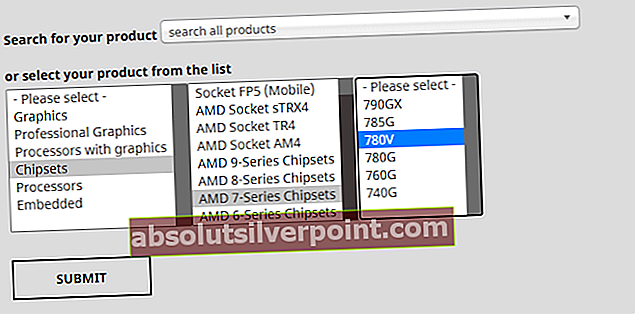
- Laajenna tulosluettelosta avattavaa valikkoa, joka liittyy käyttämääsi Windows-versioon, ja napsauta ladata äskettäin ilmestyneestä valikosta.
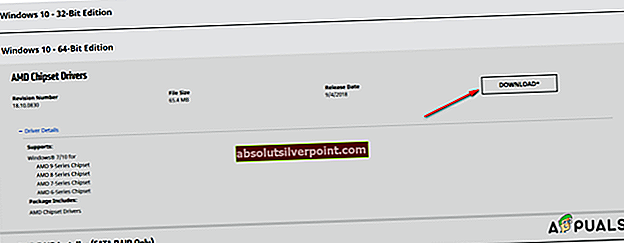
- Kun lataus on valmis, kaksoisnapsauta asennusohjelmaa ja suorita viimeisimmän piirisarjaohjaimen asennus noudattamalla näytön ohjeita.
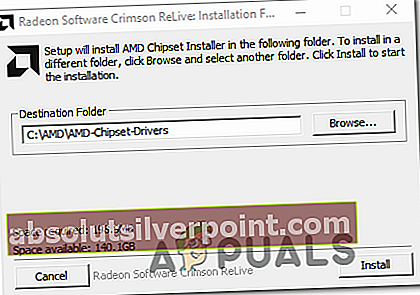
- Kun asennus on valmis, käynnistä tietokone uudelleen ja tarkista, onko ongelma nyt korjattu.
B. Intel-piirisarjaohjaimen päivittäminen
- Avaa oletusselaimesi ja käy Piirisarja INF -apuohjelma.
- Kun olet saapunut oikealle sivulle, napsauta Lataa-painike näytön vasemmassa yläkulmassa.
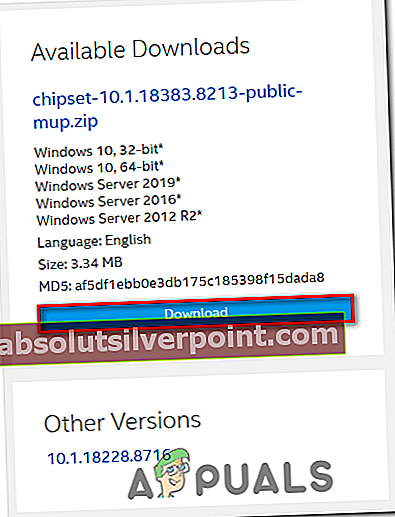
- Napsauta seuraavassa näytössäHyväksyn käyttöoikeussopimuksen ehdotsopia käyttöehtojen kanssa.
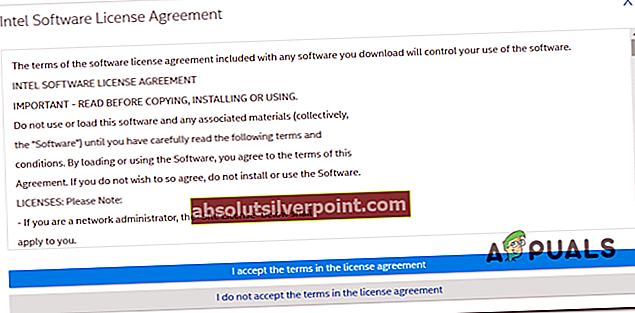
- Odota, kunnes lataus on valmis, ja pura sitten arkiston sisältö apuohjelmalla, kuten 7zip, WinZip tai Winrar.
- Kaksoisnapsauta seuraavaksi SetupChipset.exe Suorita suoritettava tiedosto ja asenna sitten uusin piirisarjaohjain noudattamalla näytön ohjeita.
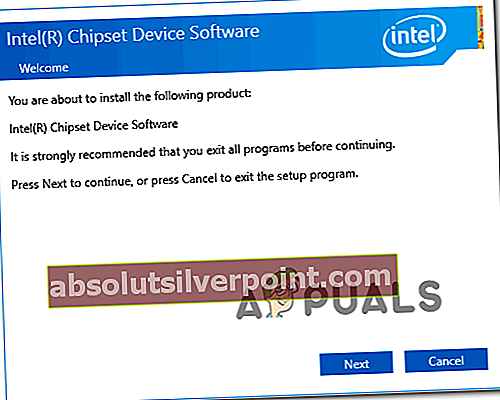
- Kun asennus on valmis, käynnistä tietokone uudelleen ja tarkista, onko ongelma korjattu seuraavalla tietokoneen käynnistyksellä.
Tapa 3: ImageBurnin käyttäminen
Jos kohtaat tämän virheen yrittäessäsi tulostaa sisältöä Movie Studion kautta, todennäköisesti käytät joko kokeiluversiota tai olet tekemisissä yleisen häiriön kanssa, joka vaikuttaa tähän työkaluun vuosien ajan.
Jotkut asianomaiset käyttäjät, jotka kamppailivat saman ongelman kanssa, ovat vihdoin onnistuneet korjaamaan ongelman siirtymällä kolmannen osapuolen työkaluun, joka on yleisesti hyväksytty parhaaksi yleiseksi DVD-polttimeksi - ImgBurn.
Jos et halua käyttää kolmannen osapuolen työkalua kiertämään 0xc0aa0301 virhe, jatka ja poista ImgBurn-ohjelmiston uusin versio ja yritä uudelleen polttamista, kun asennus on valmis.
Jos yritit jo käyttää toista työkalua kirjoittaaksesi tyhjälle DVD-levylle ja näet edelleen saman virheen, siirry seuraavaan seuraavaan mahdolliseen korjaukseen.
Tapa 4: Asenna DVD Writer -ohjain uudelleen
Jos mikään yllä olevista korjauksista ei ole toiminut sinulle, sinun tulee alkaa miettiä sitä, että sinulla saattaa olla tekemisissä virheellisen tai vioittuneen DVD-kirjoitinaseman kanssa. Kuten käy ilmi, odottamaton koneen sammutus päivityksen asennuksen, haittaohjelmatartunnan tai haittaohjelmien päivitysyrityksen aikana saattaa johtaa DVD-ohjaimen vioittumiseen, mikä saattaa johtaa 0xc0aa0301 virhe.
Jos tämä skenaario näyttää soveltuvalta, yritä poistaa nykyinen DVD-ohjain ja pakottaa käyttöjärjestelmäsi asentamaan vastaava, jonka tiedetään toimivan oikein.
Useat asianomaiset käyttäjät ovat vahvistaneet, että ongelma on korjattu sen jälkeen, kun he ovat käyttäneet Laitehallintaohjelmaa nykyisen DVD-aseman asennuksen poistamiseen. Asenna DVD-kirjoitinohjain uudelleen noudattamalla seuraavia ohjeita:
- Lehdistö Windows-näppäin + R avata a Juosta valintaikkuna. Kirjoita seuraavaksi ”Devmgmt.msc” ja paina Tulla sisään avautua Laitehallinta. Jos sinua kehotetaan UAC (Käyttäjätilien valvonta), klikkaus Joo myöntää järjestelmänvalvojan oikeudet.
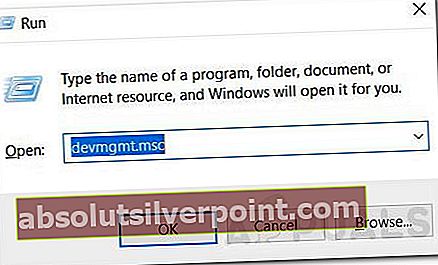
- Kun olet sisällä Laitehallinta, laajenna DVD / CD-ROM-asemille liittyvää avattavaa valikkoa ja katso, näetkö DVD-asemaan keltaisen huutomerkin. Jos näet sen, se on vahvistus siitä, että olet tekemisissä DVD-ohjainongelman kanssa.
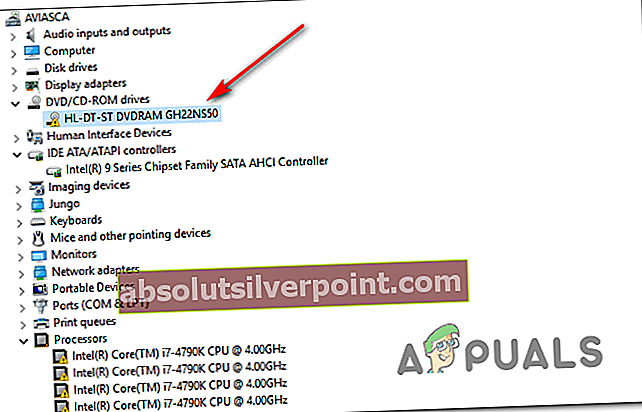
- Mene eteenpäin ja poista nykyinen DVD-ohjain napsauttamalla hiiren kakkospainikkeella DVD-merkintää ja valitsemalla Poista asennus äskettäin ilmestyneestä pikavalikosta.
- Vahvista asennuksen poisto seuraavassa kehotteessa ja odota sitten prosessin päättymistä.
- Käynnistä tietokone uudelleen, jotta käyttöjärjestelmäsi voi asentaa yleisen ohjaimen seuraavalla järjestelmän käynnistyksellä.
- Toista toiminto, joka aiheutti aiemmin 0xc0aa0301 virhe ja katso onko ongelma nyt korjattu.
Jos tätä skenaariota ei voida soveltaa ja kohtaat tämän ongelman iTunesin kanssa, siirry seuraavaan seuraavaan mahdolliseen korjaukseen.
Tapa 5: iTunesin uudelleenasentaminen (tarvittaessa)
Jos päädyt näkemään 0xc0aa0301 virhe yrittäessäsi polttaa DVD-levyä iTunesin avulla, on todennäköistä, että olet tosiasiallisesti tekemisissä huonon iTunes-asennuksen kanssa. Useat saman ongelman kohtaaneet käyttäjät ovat vahvistaneet, että ongelma on ratkaistu ja he pystyivät polttamaan DVD-levyjä ongelmitta poistettuaan nykyisen iTunes-version ja sitten viimeisimmän version virallisten kanavien kautta.
Kuten käy ilmi, yksi yleisimmistä syistä, joka lopulta laukaisee tämän virheen, on AV-skannaus, joka lopulta asettaa karanteeniin joitain iTunesiin tai Bonjouriin liittyviä kohteita tai riippuvuuksia.
Vaikka sinulle on jo kerrottu ratkaisusta, muista, että käyttämästäsi iTunes-versiosta riippuen iTunesin uudelleenasennuksen tarkat vaiheet ovat erilaiset. Jos käytät iTunesin työpöytäversiota, asennuksen poisto on Ohjelmat ja ominaisuudet infrastruktuuri. Mutta jos käytät iTunesin Windows 10: n UWP (Universal Windows Platform) -versiota, sinun on käytettävä erilaista lähestymistapaa.
Molempien mahdollisten tilanteiden huomioon ottamiseksi olemme luoneet 2 erillistä opasta, joten noudata vapaasti omaan skenaarioosi soveltuvaa ohjetta.
A.Asenna iTunes uudelleen työpöydälle
- Lehdistö Windows-näppäin + R avata a Juosta valintaikkuna. Kirjoita seuraavaksi 'Appwiz.cpl' tekstikentän sisällä ja paina Tulla sisään avata Ohjelmat ja ominaisuudet ikkuna.

- Kun olet sisällä Ohjelmat ja ominaisuudet -näyttö, selaa asennettujen sovellusten luetteloa ja etsi iTunes-sovellus. Napsauta hiiren kakkospainikkeella iTunes-sovellusta ja valitse Poista asennus äskettäin ilmestyneestä pikavalikosta.
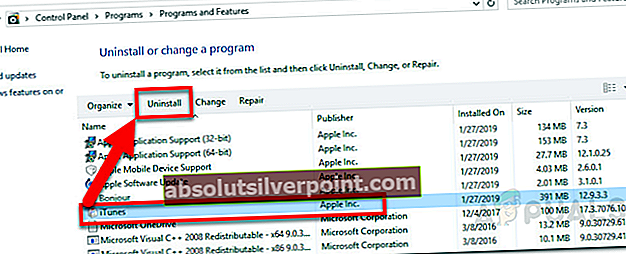
- Suorita prosessi loppuun noudattamalla asennuksen poistonäytön ohjeita ja käynnistä tietokone uudelleen.
- Napsauta sitten Kustantaja -sarakkeesta, jotta voit tilata kaikki asennetut ohjelmistot julkaisijansa kautta, joten kaikkien jäljellä olevien Applen tukevien ohjelmistojen poistaminen on helpompaa.
- Kun olet tehnyt tämän, jatka ja poista kaikki allekirjoittamasi Apple Inc.. Kun olet tehnyt tämän, käynnistä tietokone uudelleen ja odota seuraavan käynnistyksen päättymistä.

- Kun seuraava käynnistys on valmis, lataa iTunesin uusin versio vierittämällä alas kohtaanEtsitään muita versioita-osio ja napsauta Windows ladataksesi iTunesin uusin versio työpöydälle.

- Kun lataus on valmis, avaa suoritettava tiedosto ja suorita iTunesin asennus noudattamalla näytön ohjeita.

- Toista toiminto, joka aiheutti aiemmin0xc0aa0301-virheja katso onko ongelma nyt korjattu.
B. Asenna iTunes UWP uudelleen
- Avaa a Juosta valintaikkunaa painamalla Windows-näppäin + R. Kirjoita seuraavaksi ”Ms-settings: appsfeatures”ja paina Tulla sisään avautua Sovellukset ja ominaisuudetvälilehti asetukset sovellus.

- SisälläSovellukset ja ominaisuudet valikossa, etsi oikean yläkulman hakutoimintoa ”ITunes”. Napsauta tulosluettelosta iTunes ja napsauta sitten Edistynyt hyperlinkki siihen liittyvä valikko.

- Sisällä Edistyneet asetukset -valikossa, vieritä alaspäin Nollaa -alivalikossa ja napsauta Nollaa -painiketta.
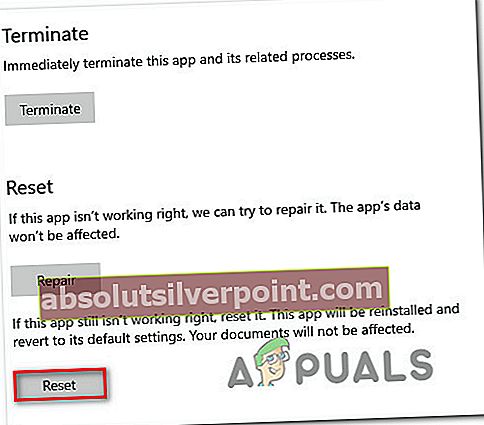
- Napsauta viimeisessä vahvistusviestissä Nollaa vielä kerran ja odota sitten prosessin päättymistä.
- Kun iTunes UWP on nollattu, avaa se uudelleen, muodosta yhteys Apple-tiliisi ja katso, onko ongelma nyt korjattu.